1. Giới thiệu

OpenThread do Google phát hành là một phương thức triển khai nguồn mở của giao thức mạng Thread. Google Nest đã ra mắt OpenThread để cung cấp rộng rãi công nghệ dùng trong các sản phẩm Nest cho các nhà phát triển nhằm đẩy nhanh quá trình phát triển sản phẩm dành cho nhà thông minh.
Thông số kỹ thuật Thread xác định giao thức giao tiếp giữa các thiết bị không dây đáng tin cậy, an toàn và tiết kiệm năng lượng dựa trên IPv6 cho các ứng dụng trong nhà. OpenThread thực hiện tất cả các lớp mạng Thread bao gồm IPv6, 6LoWPAN, IEEE 802.15.4 với bảo mật MAC, thành lập liên kết lưới và định tuyến lưới.
Lớp học lập trình này sẽ hướng dẫn bạn cách mô phỏng mạng Thread trên các thiết bị mô phỏng.
Kiến thức bạn sẽ học được
- Cách thiết lập chuỗi công cụ tạo OpenThread
- Cách mô phỏng mạng Thread
- Cách xác thực nút Thread
- Cách quản lý mạng Thread bằng OpenThread Daemon
Bạn cần có
- git
- Kiến thức cơ bản về Linux, định tuyến mạng
2. Thiết lập hệ thống xây dựng
Git
Bạn cần có Git để hoàn tất Lớp học lập trình này. Hãy tải xuống và cài đặt trước khi tiếp tục.
Sau khi cài đặt, hãy làm theo hướng dẫn dành cho hệ điều hành cụ thể của bạn để tải xuống và tạo OpenThread.
XCode dành cho Mac OS X
Bạn cần phải có XCode để cài đặt và xây dựng OpenThread trên Mac OS X.
Sau khi XCode được cài đặt, hãy cài đặt Công cụ dòng lệnh XCode:
$ xcode-select --install
Xây dựng trên Linux / Mac OS X
Những hướng dẫn cài đặt này đã được kiểm tra trên Ubuntu Server 14.04 LTS và Mac OS X Sierra 10.12.6.
Cài đặt OpenThread. Các lệnh bootstrap đảm bảo bạn đã cài đặt chuỗi công cụ và định cấu hình môi trường đúng cách:
$ mkdir -p ~/src $ cd ~/src $ git clone --recursive https://github.com/openthread/openthread.git $ cd openthread $ ./script/bootstrap
Sử dụng Windows
Nếu thích Windows, bạn nên dùng thử phiên bản Docker của lớp học lập trình này.
3. Xây dựng các ứng dụng OpenThread
Sau khi cài đặt xong, hãy tạo ứng dụng OpenThread mẫu. Đối với lớp học lập trình này, chúng ta sẽ sử dụng ví dụ mô phỏng.
$ cd ~/src/openthread $ ./script/cmake-build simulation
Bây giờ, hãy tạo OpenThread Daemon:
$ ./script/cmake-build posix -DOT_DAEMON=ON
4. Mô phỏng mạng Thread
Ứng dụng mẫu mà bạn sẽ sử dụng cho Lớp học lập trình này minh hoạ một ứng dụng OpenThread tối giản hiển thị giao diện quản lý và cấu hình OpenThread thông qua giao diện dòng lệnh cơ bản (CLI).
Bài tập này sẽ hướng dẫn bạn các bước tối thiểu cần thiết để ping một thiết bị Thread được mô phỏng từ một thiết bị Thread được mô phỏng khác.
Hình dưới đây mô tả một cấu trúc liên kết mạng Thread cơ bản. Trong bài tập này, chúng ta sẽ mô phỏng 2 nút trong vòng tròn màu xanh lục: Thread Leader và Thread Router (Bộ định tuyến luồng) có một kết nối duy nhất giữa chúng.
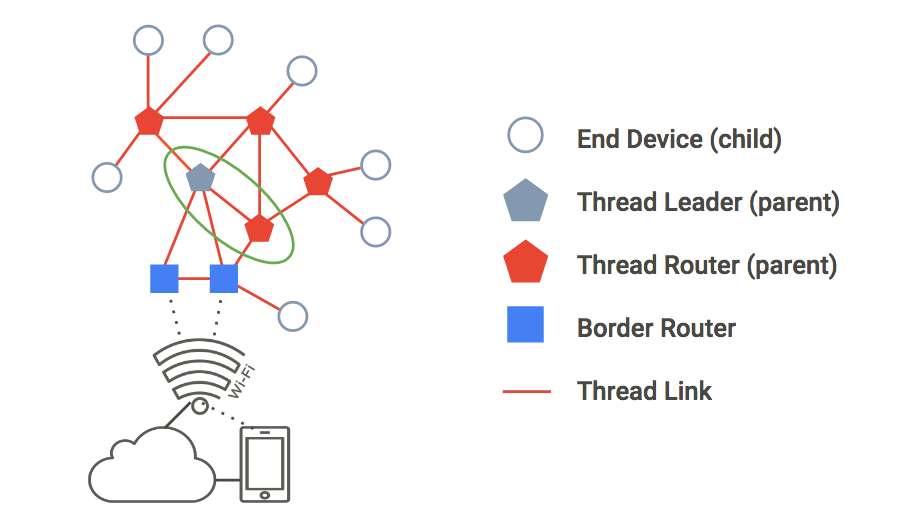
Ping một nút
1. Bắt đầu Nút 1
Chuyển đến thư mục openthread và tạo quy trình CLI cho một thiết bị Thread được mô phỏng bằng cách sử dụng tệp nhị phân ot-cli-ftd.
$ cd ~/src/openthread $ ./build/simulation/examples/apps/cli/ot-cli-ftd 1
Lưu ý: Nếu bạn không thấy lời nhắc > sau khi chạy lệnh này, hãy nhấn enter.
Tệp nhị phân này triển khai một thiết bị OpenThread được mô phỏng ở trên POSIX. Trình điều khiển vô tuyến IEEE 802.15.4 được triển khai trên nền UDP (khung hình IEEE 802.15.4 được truyền trong tải trọng UDP).
Đối số của 1 là chỉ số mô tả tệp đại diện cho các bit có ý nghĩa nhỏ nhất trong thuộc tính "do nhà máy chỉ định" IEEE EUI-64 cho thiết bị mô phỏng. Giá trị này cũng được sử dụng khi liên kết với một cổng UDP để mô phỏng vô tuyến IEEE 802.15.4 (cổng = 9000 + bộ mô tả tệp). Mỗi thực thể của thiết bị Thread được mô phỏng trong lớp học lập trình này sẽ sử dụng một chỉ số mô tả tệp khác nhau.
Lưu ý: Chỉ sử dụng chỉ số mô tả tệp từ 1 trở lên như đã nêu trong Lớp học lập trình này khi tạo quy trình cho một thiết bị mô phỏng. Chỉ số mô tả tệp 0 được dành riêng cho mục đích sử dụng khác.
Tạo một Tập dữ liệu hoạt động mới và cam kết tập đó là tập đang hoạt động. Tập dữ liệu hoạt động là cấu hình cho mạng Thread mà bạn đang tạo.
> dataset init new Done > dataset Active Timestamp: 1 Channel: 20 Channel Mask: 07fff800 Ext PAN ID: d6263b6d857647da Mesh Local Prefix: fd61:2344:9a52:ede0/64 Network Key: e4344ca17d1dca2a33f064992f31f786 Network Name: OpenThread-c169 PAN ID: 0xc169 PSKc: ebb4f2f8a68026fc55bcf3d7be3e6fe4 Security Policy: 0, onrcb Done
Xác nhận tập dữ liệu này là tập dữ liệu đang hoạt động:
> dataset commit active Done
Hiển thị giao diện IPv6:
> ifconfig up Done
Bắt đầu thao tác với giao thức Thread:
> thread start Done
Đợi vài giây rồi xác minh rằng thiết bị đã trở thành Thread Leader (Trưởng nhóm luồng). Người lãnh đạo là thiết bị chịu trách nhiệm quản lý việc chỉ định mã bộ định tuyến.
> state leader Done
Xem các địa chỉ IPv6 được gán cho giao diện Luồng của Nút 1 (đầu ra của bạn sẽ khác):
> ipaddr fd61:2344:9a52:ede0:0:ff:fe00:fc00 fd61:2344:9a52:ede0:0:ff:fe00:5000 fd61:2344:9a52:ede0:d041:c5ba:a7bc:5ce6 fe80:0:0:0:94da:92ea:1353:4f3b Done
Lưu ý các loại địa chỉ IPv6 cụ thể:
- Bắt đầu bằng
fd= Grid-local - Bắt đầu bằng
fe80= link-local
Các loại địa chỉ lưới-địa phương được phân loại thêm:
- Chứa
ff:fe00= Bộ định vị bộ định tuyến (rlOC) - Không chứa
ff:fe00= Giá trị nhận dạng điểm cuối (EID)
Xác định EID trong dữ liệu đầu ra của bảng điều khiển, ghi lại thông tin này để sử dụng sau này. Trong kết quả mẫu ở trên, EID là:
fd61:2344:9a52:ede0:d041:c5ba:a7bc:5ce6
2. Khởi động nút 2
Mở cửa sổ dòng lệnh mới rồi chuyển đến thư mục openthread, đồng thời tạo quy trình CLI. Đây là thiết bị Thread mô phỏng thứ hai:
$ cd ~/src/openthread $ ./build/simulation/examples/apps/cli/ot-cli-ftd 2
Lưu ý: Nếu bạn không thấy lời nhắc > sau khi chạy lệnh này, hãy nhấn enter.
Định cấu hình Khoá mạng chuỗi và mã PAN, sử dụng cùng các giá trị như Tập dữ liệu hoạt động của Nút 1:
> dataset networkkey e4344ca17d1dca2a33f064992f31f786 Done > dataset panid 0xc169 Done
Xác nhận tập dữ liệu này là tập dữ liệu đang hoạt động:
> dataset commit active Done
Hiển thị giao diện IPv6:
> ifconfig up Done
Bắt đầu thao tác với giao thức Thread:
> thread start Done
Thiết bị sẽ tự khởi tạo dưới dạng một Cấp độ con. Con Thread tương đương với một Thiết bị cuối, là một thiết bị Thread truyền và nhận lưu lượng truy cập unicast chỉ bằng một Thiết bị mẹ.
> state child Done
Trong vòng 2 phút, bạn sẽ thấy trạng thái chuyển từ child sang router. Bộ định tuyến luồng có thể định tuyến lưu lượng truy cập giữa các thiết bị Thread. Nó còn được gọi là Cấp độ gốc.
> state router Done
Xác minh mạng
Một cách dễ dàng để xác minh mạng lưới là xem bảng bộ định tuyến.
1. Hãy kiểm tra khả năng kết nối
Trên Nút 2, hãy lấy rlOC16. rlOC16 là 16 bit cuối cùng trong địa chỉ rlOC IPv6 của thiết bị.
> rloc16 5800 Done
Trên Nút 1, kiểm tra bảng bộ định tuyến để tìm rlOC16 của Nút 2. Trước tiên, hãy đảm bảo Nút 2 đã chuyển sang trạng thái của bộ định tuyến.
> router table | ID | RLOC16 | Next Hop | Path Cost | LQI In | LQI Out | Age | Extended MAC | +----+--------+----------+----------+-------+---------+-----+------------------+ | 20 | 0x5000 | 63 | 0 | 0 | 0 | 0 | 96da92ea13534f3b | | 22 | 0x5800 | 63 | 0 | 3 | 3 | 23 | 5a4eb647eb6bc66c |
Tìm thấy rlOC của nút 1 là 0xa800 trong bảng, xác nhận rằng nút này đã kết nối với lưới.
2. Ping Nút 1 từ Nút 2
Xác minh khả năng kết nối giữa 2 thiết bị Thread mô phỏng. Trong Nút 2, ping EID được gán cho Nút 1:
> ping fd61:2344:9a52:ede0:d041:c5ba:a7bc:5ce6 > 16 bytes from fd61:2344:9a52:ede0:d041:c5ba:a7bc:5ce6: icmp_seq=1 hlim=64 time=12ms
Nhấn enter để quay lại lời nhắc CLI >.
Kiểm tra mạng
Bây giờ, bạn có thể ping thành công giữa hai thiết bị Thread mô phỏng, hãy kiểm tra mạng lưới bằng cách đưa một nút vào ngoại tuyến.
Quay lại Nút 1 và dừng Thread:
> thread stop Done
Chuyển sang Nút 2 và kiểm tra trạng thái. Trong vòng 2 phút, Nút 2 phát hiện ra rằng trưởng nhóm (Nút 1) đang ngoại tuyến và bạn sẽ thấy Nút 2 chuyển đổi thành leader của mạng:
> state router Done ... > state leader Done
Sau khi xác nhận, hãy dừng Thread và đặt lại Nút 2 về trạng thái ban đầu trước khi thoát. Chúng tôi sẽ đặt lại về trạng thái ban đầu để đảm bảo thông tin đăng nhập mạng Thread mà chúng ta đã sử dụng trong bài tập này không được chuyển sang bài tập tiếp theo.
> thread stop Done > factoryreset > > exit
Đồng thời, đặt lại về trạng thái ban đầu và thoát Nút 1:
> factoryreset > > exit
Xem Tài liệu tham khảo về CLI của OpenThread để khám phá tất cả các lệnh CLI hiện có.
5. Xác thực các nút bằng tính năng uỷ quyền
Trong bài tập trước, bạn đã thiết lập một mạng Thread gồm 2 thiết bị mô phỏng và khả năng kết nối đã xác minh. Tuy nhiên, điều này chỉ cho phép lưu lượng truy cập cục bộ liên kết IPv6 chưa được xác thực truyền giữa các thiết bị. Để định tuyến lưu lượng truy cập IPv6 toàn cầu giữa các nút này (và Internet thông qua bộ định tuyến biên Thread), các nút phải được xác thực.
Để xác thực, một thiết bị phải hoạt động với vai trò là Uỷ viên. Uỷ viên này là máy chủ xác thực hiện được chọn cho các thiết bị Thread mới và là người uỷ quyền cung cấp thông tin đăng nhập mạng cần thiết để các thiết bị tham gia mạng.
Trong bài tập này, chúng ta sẽ sử dụng cùng một cấu trúc liên kết hai nút như trước đây. Để xác thực, Thread Leader sẽ đóng vai trò là Commissioner (Uỷ viên), Thread Router (Bộ định tuyến luồng) đóng vai trò là Joiner.
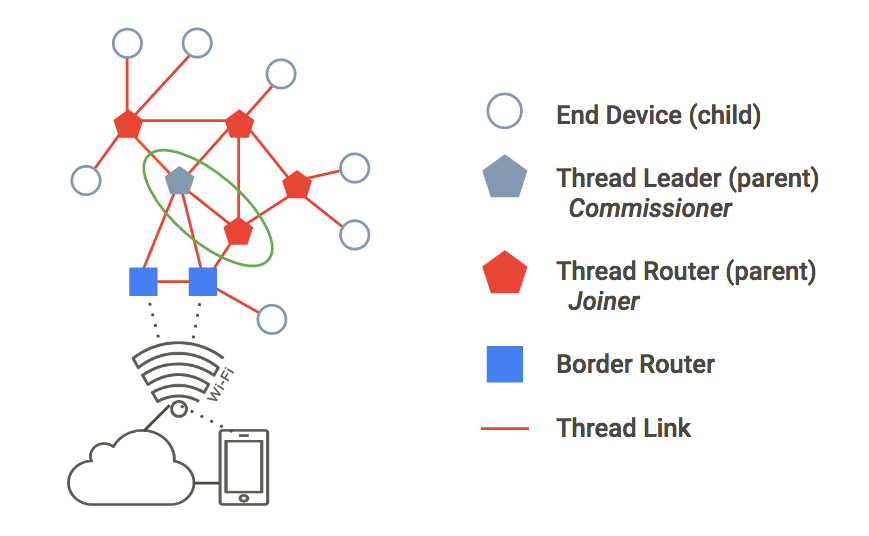
1. Tạo một mạng
Nếu tiếp tục từ bài tập trước, bạn sẽ có hai cửa sổ dòng lệnh đang mở. Nếu chưa, hãy đảm bảo hai tài khoản này đã mở và sẵn sàng để sử dụng. Một nút sẽ đóng vai trò là Nút 1 và nút còn lại sẽ là Nút 2.
Trong Nút 1, hãy tạo quy trình CLI:
$ cd ~/src/openthread $ ./build/simulation/examples/apps/cli/ot-cli-ftd 1
Lưu ý: Nếu bạn không thấy lời nhắc > sau khi chạy lệnh này, hãy nhấn enter.
Tạo một Tập dữ liệu hoạt động mới, xác nhận tập đó là tập đang hoạt động và bắt đầu Thread:
> dataset init new Done > dataset Active Timestamp: 1 Channel: 12 Channel Mask: 07fff800 Ext PAN ID: e68d05794bf13052 Mesh Local Prefix: fd7d:ddf7:877b:8756/64 Network Key: a77fe1d03b0e8028a4e13213de38080e Network Name: OpenThread-8f37 PAN ID: 0x8f37 PSKc: f9debbc1532487984b17f92cd55b21fc Security Policy: 0, onrcb Done
Xác nhận tập dữ liệu này là tập dữ liệu đang hoạt động:
> dataset commit active Done
Hiển thị giao diện IPv6:
> ifconfig up Done
Bắt đầu thao tác với giao thức Thread:
> thread start Done
Chờ vài giây rồi xác minh rằng thiết bị đã trở thành Thread Leader (Trưởng nhóm luồng):
> state leader Done
2. Bắt đầu vai trò Ủy viên
Trong khi vẫn ở Nút 1, hãy bắt đầu vai trò Ủy viên:
> commissioner start Done
Cho phép mọi Người tham gia (bằng cách dùng ký tự đại diện *) có Chứng chỉ danh tính người tham gia J01NME để truy cập vào mạng. Tham gia là một thiết bị do quản trị viên con người thêm vào một Mạng luồng được uỷ quyền.
> commissioner joiner add * J01NME Done
3. Bắt đầu vai trò Tham gia
Trong cửa sổ dòng lệnh thứ hai, hãy tạo quy trình CLI mới. Đây là Nút 2.
$ cd ~/src/openthread $ ./build/simulation/examples/apps/cli/ot-cli-ftd 2
Trên Nút 2, hãy bật vai trò Người tham gia bằng Thông tin đăng nhập của người tham gia J01NME.
> ifconfig up Done > joiner start J01NME Done
... đợi vài giây để xác nhận ...
Join success
Là một Tham gia, thiết bị (Nút 2) đã tự xác thực thành công với Uỷ viên (Nút 1) và nhận được thông tin xác thực của Mạng Thread.
Giờ đây, Nút 2 đã được xác thực, hãy bắt đầu Thread:
> thread start Done
4. Xác thực xác thực mạng
Kiểm tra state trên Nút 2 để xác thực rằng nút này hiện đã kết nối với mạng. Trong vòng 2 phút, Nút 2 sẽ chuyển đổi từ child sang router:
> state child Done ... > state router Done
5. Đặt lại cấu hình
Để chuẩn bị cho bài tập tiếp theo, hãy đặt lại cấu hình. Trên mỗi Nút, hãy dừng Thread, đặt lại về trạng thái ban đầu và thoát khỏi thiết bị Thread được mô phỏng:
> thread stop Done > factoryreset > > exit
Bạn có thể phải nhấn enter vài lần để hiển thị lại lời nhắc > sau lệnh factoryreset.
6. Quản lý mạng bằng OpenThread Daemon
Trong bài tập này, chúng ta sẽ mô phỏng một thực thể CLI (một thiết bị SoC Thread được nhúng) và một thực thể Radio Co-Processor (RCP).
ot-daemon là một chế độ của ứng dụng OpenThread Posix sử dụng ổ cắm UNIX làm đầu vào và đầu ra để lõi OpenThread có thể chạy như một dịch vụ. Ứng dụng có thể giao tiếp với dịch vụ này bằng cách kết nối với ổ cắm sử dụng OpenThread CLI làm giao thức.
ot-ctl là một CLI do ot-daemon cung cấp để quản lý và định cấu hình RCP. Bằng cách này, chúng ta sẽ kết nối RCP với mạng do thiết bị Thread tạo.
Sử dụng ot-daemon
Bài tập này sẽ sử dụng 3 cửa sổ dòng lệnh, tương ứng với các điều kiện sau:
- Phiên bản CLI của thiết bị luồng được mô phỏng (Nút 1)
- Quy trình
ot-daemon ot-ctlthực thể CLI
Nếu tiếp tục từ bài tập trước, bạn sẽ có hai cửa sổ dòng lệnh đang mở. Mở một cửa sổ thứ ba để đảm bảo bạn có ba cửa sổ dòng lệnh cho bài tập này.
1. Bắt đầu Nút 1
Trong cửa sổ dòng lệnh đầu tiên, hãy tạo quy trình CLI cho thiết bị Thread được mô phỏng:
$ cd ~/src/openthread $ ./build/simulation/examples/apps/cli/ot-cli-ftd 1
Lưu ý: Nếu bạn không thấy lời nhắc > sau khi chạy lệnh này, hãy nhấn enter.
Tạo một Tập dữ liệu hoạt động mới, xác nhận tập đó là tập đang hoạt động và bắt đầu Thread:
> dataset init new Done > dataset Active Timestamp: 1 Channel: 13 Channel Mask: 07fff800 Ext PAN ID: 97d584bcd493b824 Mesh Local Prefix: fd55:cf34:dea5:7994/64 Network Key: ba6e886c7af50598df1115fa07658a83 Network Name: OpenThread-34e4 PAN ID: 0x34e4 PSKc: 38d6fd32c866927a4dfcc06d79ae1192 Security Policy: 0, onrcb Done
Xác nhận tập dữ liệu này là tập dữ liệu đang hoạt động:
> dataset commit active Done
Hiển thị giao diện IPv6:
> ifconfig up Done
Bắt đầu thao tác với giao thức Thread:
> thread start Done
Xem các địa chỉ IPv6 được chỉ định cho giao diện luồng của Nút 1:
> ipaddr fd55:cf34:dea5:7994:0:ff:fe00:fc00 fd55:cf34:dea5:7994:0:ff:fe00:d000 fd55:cf34:dea5:7994:460:872c:e807:c4ab fe80:0:0:0:9cd8:aab6:482f:4cdc Done >
Như đã giải thích trong bước Mô phỏng mạng Thread, một địa chỉ là liên kết cục bộ (fe80) và ba địa chỉ là cục bộ lưới (fd). EID là địa chỉ cục bộ dạng lưới không chứa ff:fe00 trong địa chỉ. Trong dữ liệu đầu ra mẫu này, EID là fd55:cf34:dea5:7994:460:872c:e807:c4ab.
Xác định EID cụ thể từ đầu ra ipaddr. Giá trị này sẽ được dùng để giao tiếp với nút.
2. Bắt đầu ot-daemon
Trong cửa sổ dòng lệnh thứ hai, hãy chuyển đến thư mục openthread và bắt đầu ot-daemon cho một nút RCP mà chúng ta sẽ gọi là Nút 2. Sử dụng cờ chi tiết -v để bạn có thể xem đầu ra nhật ký và xác nhận rằng nó đang chạy, đồng thời hãy nhớ sử dụng sudo:
$ cd ~/src/openthread
$ sudo ./build/posix/src/posix/ot-daemon -v \
'spinel+hdlc+forkpty://build/simulation/examples/apps/ncp/ot-rcp?forkpty-arg=2'
Khi thành công, ot-daemon ở chế độ chi tiết sẽ tạo ra kết quả tương tự như sau:
ot-daemon[12463]: Running OPENTHREAD/thread-reference-20200818-1938-g0f10480ed; POSIX; Aug 30 2022 10:55:05 ot-daemon[12463]: Thread version: 4 ot-daemon[12463]: Thread interface: wpan0 ot-daemon[12463]: RCP version: OPENTHREAD/thread-reference-20200818-1938-g0f10480ed; SIMULATION; Aug 30 2022 10:54:10
Để cửa sổ dòng lệnh này mở và chạy trong nền. Bạn sẽ không nhập thêm lệnh nào vào đó.
3. Sử dụng ot-ctl để kết nối mạng
Chúng tôi chưa uỷ quyền Nút 2 (RCP ot-daemon) cho bất kỳ mạng Thread nào. Đây là lúc ot-ctl xuất hiện. ot-ctl sử dụng cùng CLI với ứng dụng OpenThread CLI. Do đó, bạn có thể điều khiển các nút ot-daemon theo cách tương tự như các thiết bị Thread mô phỏng khác.
Trong cửa sổ dòng lệnh thứ ba, hãy khởi động ot-ctl:
$ sudo ./build/posix/src/posix/ot-ctl >
Lưu ý: Nếu bạn không thấy lời nhắc > sau khi chạy lệnh này, hãy nhấn enter.
Bạn sẽ sử dụng ot-ctl trong cửa sổ dòng lệnh thứ ba này để quản lý Nút 2 (nút RCP) mà bạn đã bắt đầu trong cửa sổ dòng lệnh thứ hai bằng ot-daemon. Kiểm tra state của Nút 2:
> state disabled Done
Nhận eui64 của Nút 2 để hạn chế việc tham gia với Trình kết hợp cụ thể:
> eui64 18b4300000000001 Done
Trên Nút 1 (cửa sổ thiết bị đầu cuối đầu tiên), hãy khởi động Uỷ viên và hạn chế chỉ tham gia eui64 đó:
> commissioner start Done > commissioner joiner add 18b4300000000001 J01NME Done
Trên Nút 2 (cửa sổ dòng lệnh thứ ba), hãy hiển thị giao diện mạng và kết nối mạng:
> ifconfig up Done > joiner start J01NME Done
... đợi vài giây để xác nhận ...
Join success
Là một Tham gia, RCP (Nút 2) đã tự xác thực thành công với Uỷ viên (Nút 1) và nhận được thông tin xác thực của Mạng Thread.
Bây giờ, hãy kết nối Nút 2 với mạng Thread:
> thread start Done
4. Xác thực xác thực mạng
Kiểm tra state trên Nút 2 để xác thực rằng nút này hiện đã kết nối với mạng. Trong vòng 2 phút, Nút 2 sẽ chuyển đổi từ child sang router:
> state child Done ... > state router Done
5. Xác thực khả năng kết nối
Thoát ot-ctl bằng cách dùng lệnh Ctrl+D hoặc exit và trên dòng lệnh của máy chủ lưu trữ, ping Nút 1 bằng cách dùng EID của nút đó với lệnh ping6. Nếu thực thể RCP ot-daemon đã liên kết và giao tiếp thành công với mạng Thread, thì lệnh ping sẽ thành công:
$ ping6 -c 4 fd55:cf34:dea5:7994:460:872c:e807:c4ab PING fd55:cf34:dea5:7994:460:872c:e807:c4ab (fd55:cf34:dea5:7994:460:872c:e807:c4ab): 56 data bytes 64 bytes from fd55:cf34:dea5:7994:460:872c:e807:c4ab: icmp_seq=0 ttl=64 time=4.568 ms 64 bytes from fd55:cf34:dea5:7994:460:872c:e807:c4ab: icmp_seq=1 ttl=64 time=6.396 ms 64 bytes from fd55:cf34:dea5:7994:460:872c:e807:c4ab: icmp_seq=2 ttl=64 time=7.594 ms 64 bytes from fd55:cf34:dea5:7994:460:872c:e807:c4ab: icmp_seq=3 ttl=64 time=5.461 ms --- fd55:cf34:dea5:7994:460:872c:e807:c4ab ping statistics --- 4 packets transmitted, 4 packets received, 0% packet loss round-trip min/avg/max/stddev = 4.568/6.005/7.594/1.122 ms
7. Xin chúc mừng!
Bạn đã mô phỏng thành công mạng Thread đầu tiên bằng OpenThread. Tuyệt vời!
Trong lớp học lập trình này, bạn đã tìm hiểu cách:
- Thiết lập chuỗi công cụ bản dựng OpenThread
- Mô phỏng mạng Thread
- Xác thực nút Luồng
- Quản lý mạng Thread bằng OpenThread Daemon
Nếu bạn muốn tìm hiểu thêm, hãy tham khảo các tài liệu tham khảo sau:

